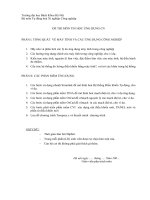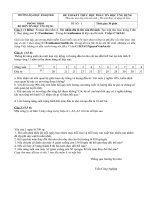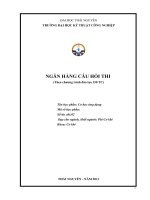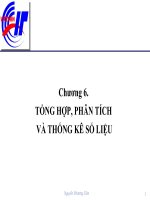thí dụ phân xưởng tách khí mê tan (TIN học ỨNG DỤNG) (chữ biến dạng do slide dùng font VNI times, tải về xem bình thường)
Bạn đang xem bản rút gọn của tài liệu. Xem và tải ngay bản đầy đủ của tài liệu tại đây (1023.72 KB, 40 trang )
Computer-Aided Chemical
Engineering
An Introduction to Process Simulation
- Phần mềm Pro/II® C8a. Thí dụ 1, Phân xưởng tách khí mê tan
(Phần 1: Thiết bị phân tách pha)
Mục lục
Mô tả bài toán
Bước 1: Tạo dựng bản sơ đồ quá trình (Thiết bị;
Dòng)
Bước 2: Xác định danh mục các cấu tử
Bước 3: Xác định Phương pháp nhiệt động
Bước 4: Thiết lập dữ liệu đối với Dòng
Bước 5: Thiết lập dữ liệu đối với Thiết bị
Bước 6: Chạy mô phỏng; Rà sóat kết quả mô
phỏng; Sử dụng công cụ phím nóng Flash Hot-key
(optional)
2
Mô tả bài toán
Tháp phân tách khử khí mê tan được sử dụng để
tách khí mê tan trong dòng khí sản phẩm trong
một phân xưởng khử mê tan. Sự thay đổi trong
các thiết bị quá trình ở đầu nguồn gây ra sự dao
động lên xuống đối với thành phần dòng khí
đầu vào của phân xưởng khử mê tan.
Vấn đề:
* Đảm bảo rằng thông số kỹ thuật về độ tinh
khiết của sản phẩm dạng lỏng được duy trì.
* Sự thay đổi thành phần nhập liệu này sẽ ảnh
hưởng ra sao đối với các yếu tố sau:
- Nhiệt tải nồi đun của tháp phân tách khử
khí mê tan.
- Sự khôi phục áp suất trên dòng mê tan
sản phẩm.
3
Bản sơ đồ quá trình của
nhà máy khử mê tan
A.
4
Thông tin về dòng nhập
liệu
A.
5
Phần 1: Thiết bị tách pha
Ba thiết bị quá trình – thiết bị phân tách pha, van áp
suất chất lỏng, và thiết bị giãn khí – sẽ được mô
phỏng. Thành phần dòng nhập liệu đến bồn phân
tách cân bằng pha (flash) giống như thành phần
dòng nhập liệu đến thiết bị trao đổi nhiệt khí-khí.
Lưu lượng (m3/s): 8,0; Nhiệt độ (oF): -84; Aùp suaát (psia):
587,7.
6
Bước 1: Tạo dựng bản sơ đồ
quá
trình
Mở một bản sơ đồ quá
trình mới
: File menu / New option.
Bảng công cụ (palette) di động PFD : cho phép thêm các Dòng
và các Thiết bị.
Tạo dựng bản sơ đồ quá trình: lần lượt bố trí, sắp đặt từng
Thiết bị và Dòng lên Sơ đồ PFD.
Thiết bị
Đặt từng Thiết bị lên Sơ đồ PFD bằng cách click chuột vào
biểu tượng tương ứng trên Bảng công cụ di động PFD và sau
đó click chuột lần nữa vào vị trí trên Sơ đồ PFD nơi muốn đặt
Thiết bị.
Dòng
Click chuột vào nút bấm Streams trên Bảng công cụ. Bây giờ
ta có thể thêm các Dòng vào sơ đồ quá trình của mình (chú
ý rằng con trỏ có hình dạng khác là một mũi tên kèm ký
tự S).
Thêm Dòng bằng cách click chuột lần nữa tại điểm khởi đầu
của Dòng (đó là một cổng ra của thiết bị, hoặc là, đối với
dòng nhập liệu từ bên ngoài, phần còn trống trên Sơ đồ
PFD), sau đó click chuột lần nữa tại điểm kết thúc của Dòng.
7
Tiếp tục cho đến khi mọi Dòng được đưa vào Sơ đồ PFD.
Tạo dựng bản sơ đồ quá
trình
a
8
Sơ đồ PFD: Các Thiết bị
a
9
Sơ đồ PFD: Thiết bị và Dòng
Chú ý: Một cách mặc định, tên của các Thiết bị và Dòng
được chương trình tự động gán, thí dụ, S1 đối với dòng nhập liệu,
F1 đối với thiết bị thứ nhất là bồn phân tách cân bằng pha
(flash), và tiếp tục.
10
Bước 2: Xác định danh mục các cấu
tử
Dòng nhập liệu bao gồm các paraffins từ methane đến
heptane, và ni tơ.
Tất cả các cấu tử này đều có trong ngân hàng dữ liệu
của PRO/II.
1a. Click chuột vào biểu tượng phân tử benzene
trong ô
màu đỏ trên thanh công cụ để chọn các cấu tử, hay
1b. Click chuột vào chữ Input trên đỉnh màn hình. Chọn cửa
sổ nhập dữ liệu Component Selection bằng cách click chuột
vào Component Selection… option (H. 1).
2. Nhập các cấu tử trong quá trình vào cửa sổ Component
Selection xuất hiện trên màn hình. Bắt đầu từ việc nhập
cấu tử thứ nhất, ni tơ, bằng cách đánh vào tên cấu tử
NITROGEN (H. 2).
3. Click chuột vào nút bấm Add -> để di chuyển cấu tử này
vào danh mục các cấu tử đã chọn (H. 3)
4. Lặp lại hai bước trên đây đối với các cấu tử khác đã
xác định. Sau khi cấu tử cuối cùng đã được thêm vào, ta có:
(H. 4).
5. Vì không có vùng (field) bị viền đỏ, biểu thị các mục cần
bổ sung, click chuột vào nút bấm OK để thoát khỏi cửa sổ
này.
11
Hình 1: Chọn các cấu tử
a
12
a
Hình 2: Cửa sổ Component
Selection
13
a
Hình 3: Cửa sổ Component
Selection
14
a
Hình 4: Cửa sổ Component
Selection
15
Bước 3: Xác định Phương pháp
nhiệt
Phương pháp được chọn
để tính động
các giá trị hệ số cân bằng
pha
K
và
entanpy pha lỏng và pha hơi là phương trình trạng thái bậc ba
Peng-Robinson, cho kết quả tốt đối với các hệ thống có
các cấu tử tương tự, thí dụ tất cả các paraffins.
1a. Click chuột vào biểu tượng giản đồ pha
trong ô
màu đỏ trên thanh công cụ để chọn phương pháp nhiệt
động từ một danh mục các phương pháp nhiệt động phổ
biến, các mối tương quan tổng quát, các phương pháp về
độ hoạt động của chất lỏng, các chương trình đặc biệt, các
phương pháp do người sử dụng đưa vào hay các phương pháp
về phương trình trạng thái, hay
1b. Click chuột vào chữ Input trên đỉnh màn hình. Chọn cửa
sổ Thermodynamic Data
bằng cách click chuột vào
Thermodynamic Data… option (H. 5).
Để chọn một hệ nhiệt động đã xác định trước của các
phương pháp nằm trong cửa sổ Thermodynamic Data : (a) Chọn
Most Commonly Used option trong danh mục có nhãn Category;
(b) Chọn hệ nhiệt động Peng-Robinson từ hộp danh mục
Primary Method (H. 6).
2. Click chuột vào nút bấm Add -> để xác định phương pháp
tính toán nhiệt động đối với hệ đang xét. (H. 7)
16
3. Click chuột vào nút bấm OK trên cửa sổ chính
Thermodynamic Data.
Hình 5: Xác định Phương pháp nhiệt
động
a
17
Hình 6: Cửa sổ nhập dữ liệu nhiệt
động
a
18
Hình 7: Cửa sổ nhập dữ liệu nhiệt
động
đã hoàn tất
a
19
Bước 4: Thiết lập dữ liệu đối
Thiết lập dữ liệu đốivới
với Dòng
và Thiết bị
Dòng
Dữ liệu cần thiết đối với mỗi Dòng hay Thiết bị có thể
nhập vào bằng cách click đôi (chuột) vào mỗi Dòng hay
Thiết bị để hiện ra cửa sổ chính về nhập dữ liệu đối với
Dòng hay Thiết bị cụ thể đang xét. Ta có thể bắt đầu từ
một thiết bị bất kỳ nào đó.
Đối với thí dụ này, để ý rằng ta chỉ cần nhập dữ liệu đối
với dòng khí nhập liệu S1 (slide số 5).
Dữ liệu đối với Dòng
Chọn S1 bằng cách click đôi (chuột) vào nhãn nhận diện
(identifier) có viền đỏ. Cửa sổ Stream Data sẽ xuất hiện (H.
8).
Một cách tùy ý, ta có thể nhập vào các ký tự mô tả FEED
đối với Dòng đang xét.
a. Để nhập dữ liệu về lưu lượng và thành phần của Dòng :
Click chuột vào nút bấm Flowrate and Composition . . .
Thiết lập giá trị đối với lưu lượng tổng của Dòng bằng
cách click chuột vào nút bấm radio Total Fluid Flowrate trong
vùng Fluid Flowrate Specification và nhập giá trị bằng 8 (H. 9).
Chọn thứ nguyên là m3/s cho thể tích của khí bằng cách click
chuột vào nút bấm UOM để hiện ra cửa sổ Convert Unit of
20
Measure (H. 10).
Thiết lập dữ liệu đối với
Dòng
Chọn thể tích hơi (Vap. Vol.) trong vùng nhập dữ liệu
Basis. Sau đó chọn M3 từ danh mục thứ hai, và SEC từ
danh mục thứ ba.
Click chuột vào Change Units để quay lại cửa sổ Stream
Data-Flowrate and Composition.
Thiết lập thành phần của Dòng bằng cách sử dụng
các giá trị phần trăm mol cho trong slide số 5 (H. 11).
Khi đã nhập xong dữ liệu về thành phần, click chuột
vào nút bấm OK để quay lại cửa sổ chính Stream Data.
b. Để thiết lập nhiệt độ và áp suất của Dòng:
Click chuột vào mũi tên hướng xuống trong vùng dữ
liệu First Specification và chọn Temperature option (H. 12).
Nhập giá trị nhiệt độ là -84.
Tiếp theo, chọn Pressure option từ hộp danh mục rơi
(drop-down) Second Specification, và nhập giá trị 587,7
(H. 13).
21
Click chuột vào nút bấm OK để tiếp tục.
Hình 8: Cửa sổ nhập dữ liệu đối
với
Dòng
a
22
Hình 9: Cửa sổ nhập dữ liệu đối
với Dòng – lưu lượng và thành
phần
a
23
Hình 10:
Cửa sổ chuyển đổi thứ nguyên
a
24
Hình 11: Cửa sổ nhập dữ liệu
đối với Dòng – lưu lượng và
thành
phần
a
25